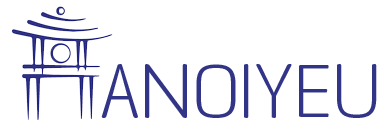Trong bài: Trong Balo Hacker có gì? Những đồ chơi của Hacker bạn chưa biết, mình đã giới thiệu về 1 trong những món đồ không thể thiếu của Hacker: Raspberry Pi. Và hôm nay, mình sẽ hướng dẫn các bạn cách Set Up cho Raspberry Pi nhé
Raspberry Pi là 1 bo mạch đơn với kích thước nhỏ bằng 1 cái thẻ tín dụng, được phát triển tại Anh bởi Raspberry Pi Foundation với mục đích ban đầu là thúc đẩy việc giảng dạy về khoa học máy tính cơ bản trong các trường học và các nước đang phát triển.
Hiện nay, cộng đồng Hacker sử dụng Raspberry Pi như 1 máy tính mini, rất dễ cầm đi và sử dụng rất dễ dàng. Với bộ vi xử lí nhanh nhẹn và khả năng sử dụng của nó, bạn có thể làm cho mình 1 chiếc máy tính mini chỉ chỉ với bộ mạch đơn giản
Bước 1: Cắm thẻ nhớ SD vào USB đọc thẻ SD
Bước 2: Download hệ điều hành Raspberry Pi tại đây.
Bước 3: Click vào Choose Os và chọn Raspberry Pi OS (32bit). Các bạn có thể chọn hệ điều hành khác nhưng Raspberry Pi khuyên mọi người sử dụng
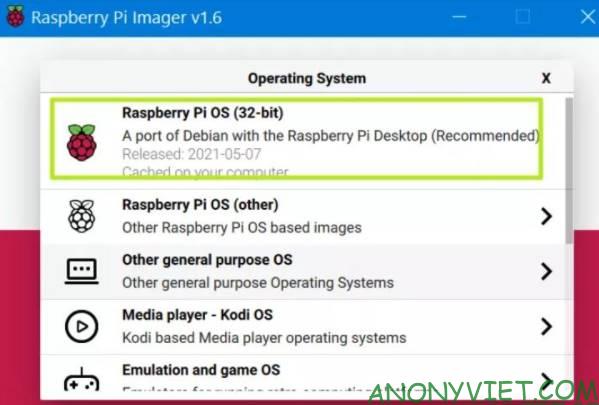
Bước 4: Chọn Choose SD card và chọn thẻ SD bạn đang sử dụng
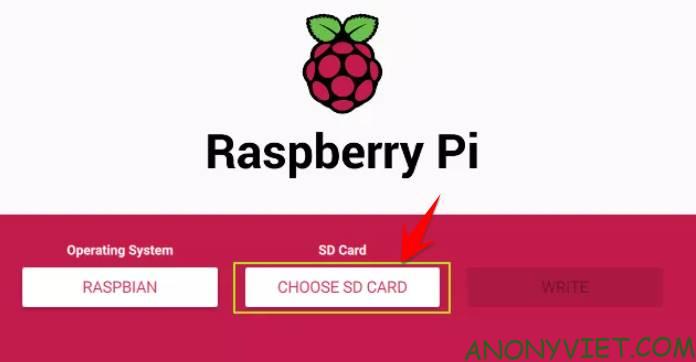
Bước 5: Click vào Write
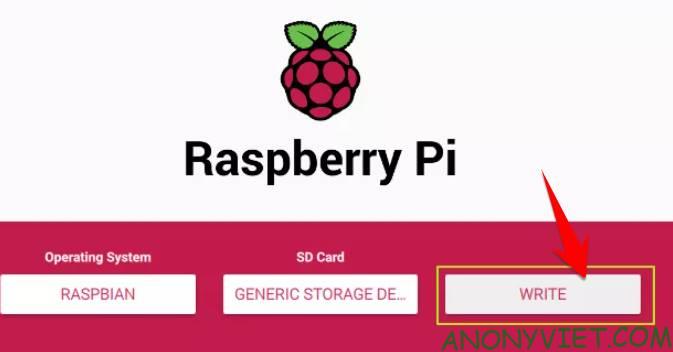
Vậy là xong, các bạn chỉ cần cắm lại thẻ SD vào Raspberry Pi nhé
Đối với các bạn mới vào mà nó yêu cầu mật khẩu hoặc kết nối SSH, Username sẽ là “pi” và Password là “raspberry”. Khi mới vào, nó sẽ hiển thị hộp thoại: Welcome to Raspberry Pi
Bước 1: Chọn ngày, giờ và Ngôn ngữ sử dụng
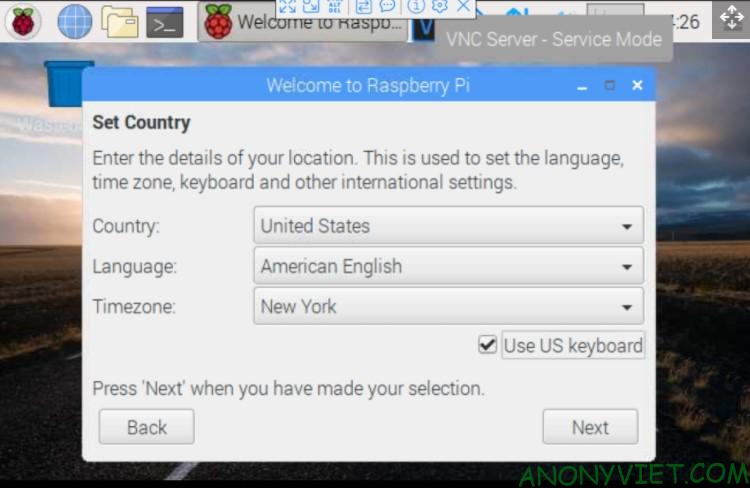
Bước 2: Thay đổi password. Nếu để không thì mật khẩu sẽ mặc định là: raspberry
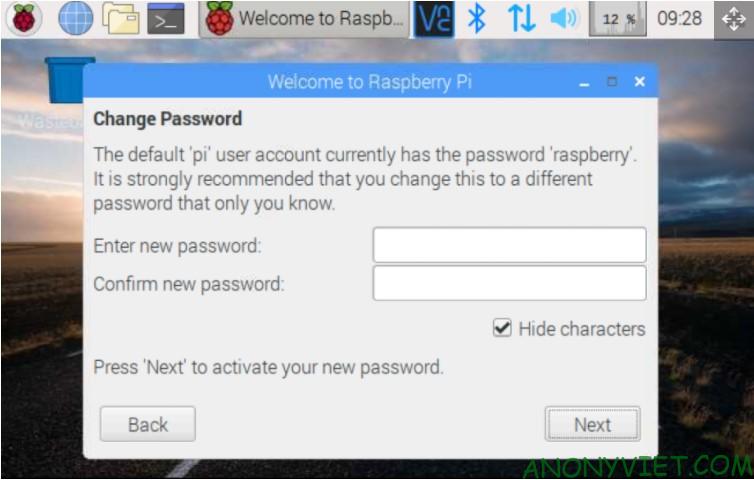
Bước 3: Chọn kết nối tới Wifi. Đối với bạn nào đang sử dụng cáp để kết nối thì có thể bỏ qua bước này bằng cách nhấn skip
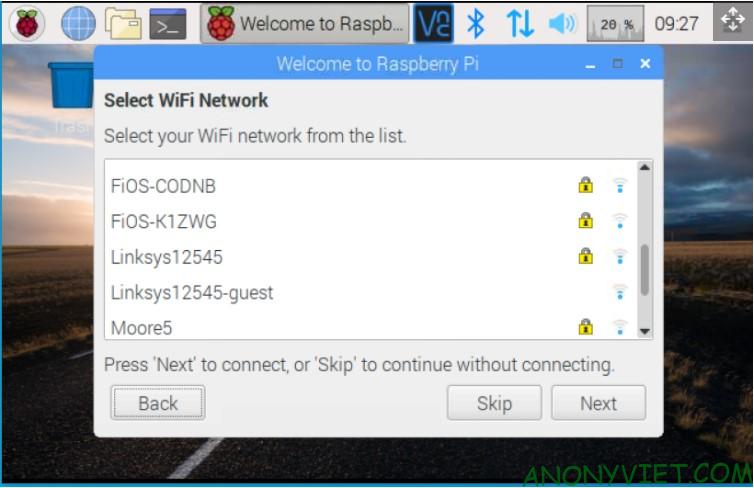
Bước 4: Sau khi nhập wifi xong, họ sẽ yêu cầu cập nhật phần mềm
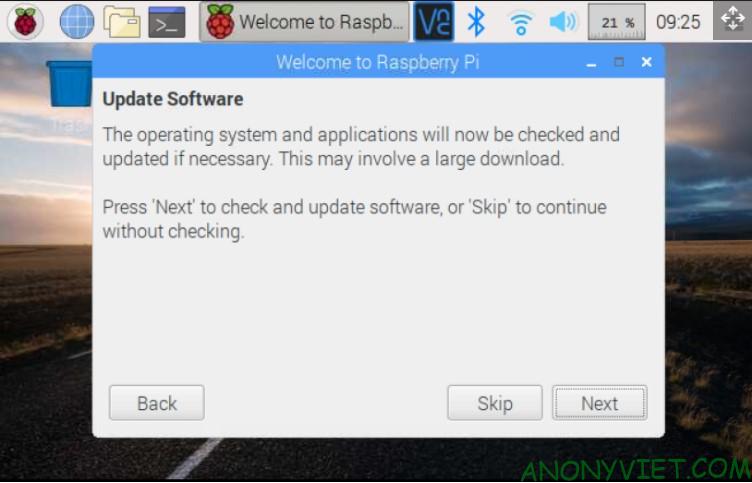
Bước 5: Nếu có của sổ hiện ra báo rằng cần khởi động lại thì hãy bấm Reboot nhé

Bước 1: Bấm vào logo của Raspberry Pi -> Preference -> Screen Configuration
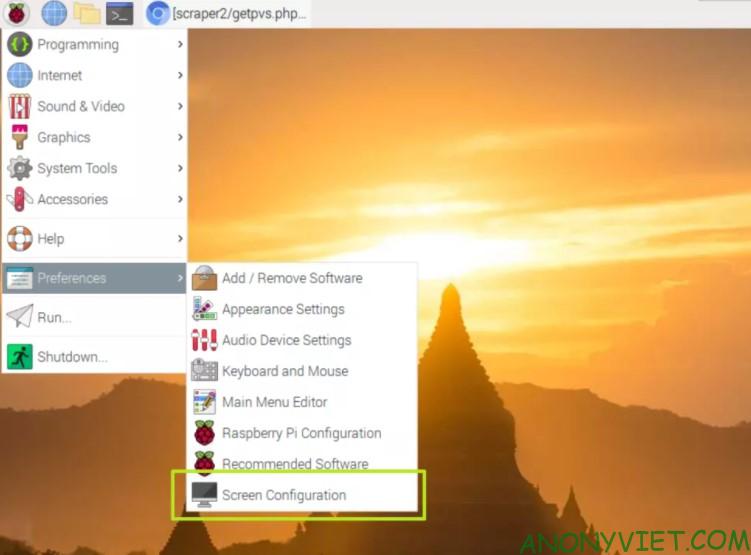
Bước 2: Chuột phải và chọn Resolution và chọn độ phân giải màn hình mong muốn
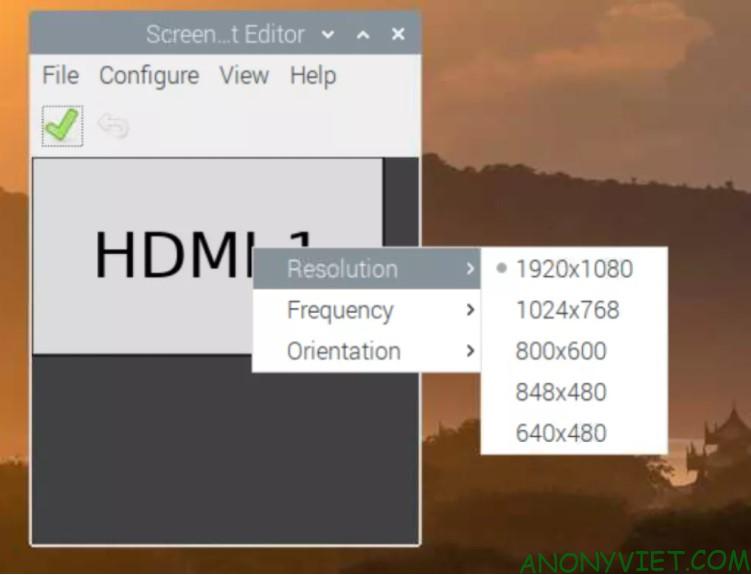
Bước 3: Click vào ô tích để áp dụng thay đổi
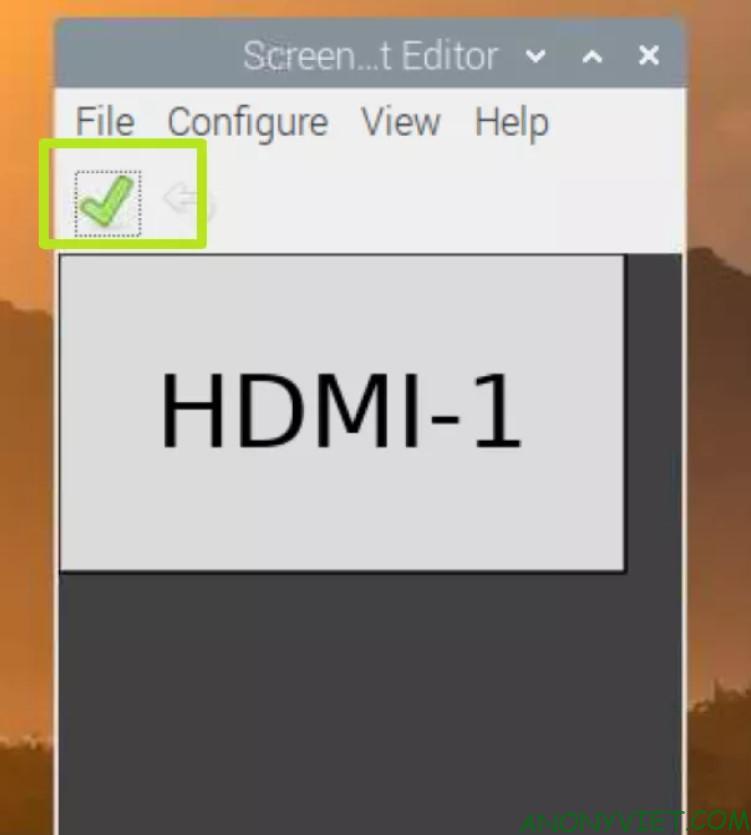
Bước 4: Chọn OK
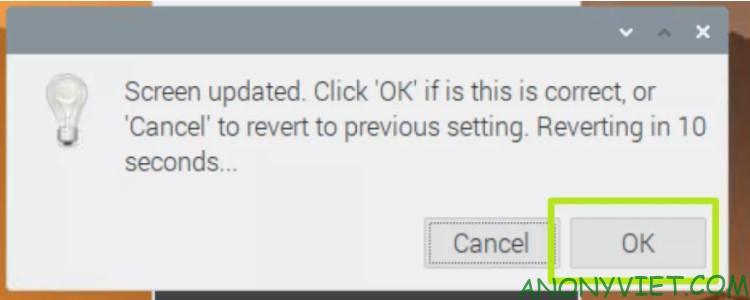
Vậy là qua bài vừa rồi, các bạn đã có thể cài đặt và tự thiết lập cho Raspberry Pi của mình. Các bạn thấy thế nào? Hãy để lại bình luận để mình biết các bạn cần hỗ trợ gì nhé!
Raspberry Pi là gì?
Raspberry Pi là 1 bo mạch đơn với kích thước nhỏ bằng 1 cái thẻ tín dụng, được phát triển tại Anh bởi Raspberry Pi Foundation với mục đích ban đầu là thúc đẩy việc giảng dạy về khoa học máy tính cơ bản trong các trường học và các nước đang phát triển.
Hiện nay, cộng đồng Hacker sử dụng Raspberry Pi như 1 máy tính mini, rất dễ cầm đi và sử dụng rất dễ dàng. Với bộ vi xử lí nhanh nhẹn và khả năng sử dụng của nó, bạn có thể làm cho mình 1 chiếc máy tính mini chỉ chỉ với bộ mạch đơn giản
Những hệ điều hành mà Raspberry có thể sử dụng
- Raspberry Pi OS
- FreeBSD
- Linux
- NetBSD
- OpenBSD
- Plan 9
- RISC OS
- Windows 10 ARM64
- Windows 10 IoT Core[5]
- OS-less Embedded RTL’s.
Chuẩn bị
- Nguồn
- Thẻ nhớ MicroSD (ít nhất 8GB trở lên)
- Chuột
- Bàn phím
- Dây HDMI (Đối với 1 số bản thì cần sử dụng Micro HDMI để chuyển đổi)
- Màn hình
- Raspberry Pi (có thể mua tại đây)
- USB đọc thẻ nhớ SD
Hướng dẫn Set Up Raspberry Pi
Cài đặt Raspberry Pi OS
Bước 1: Cắm thẻ nhớ SD vào USB đọc thẻ SD
Bước 2: Download hệ điều hành Raspberry Pi tại đây.
Bước 3: Click vào Choose Os và chọn Raspberry Pi OS (32bit). Các bạn có thể chọn hệ điều hành khác nhưng Raspberry Pi khuyên mọi người sử dụng
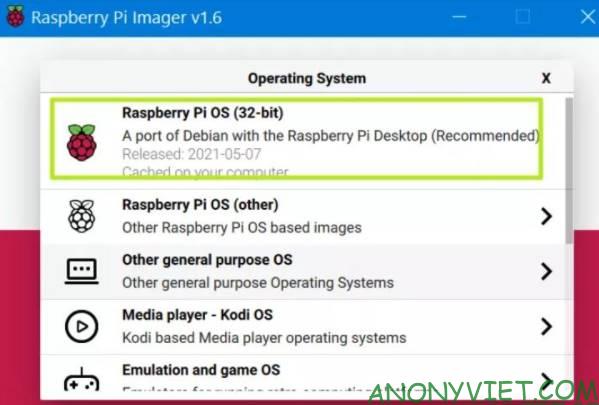
Bước 4: Chọn Choose SD card và chọn thẻ SD bạn đang sử dụng
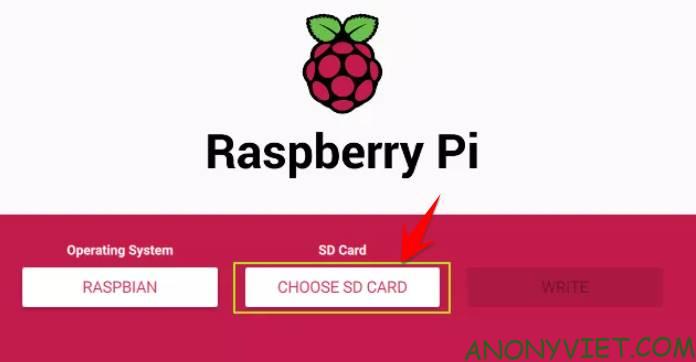
Bước 5: Click vào Write
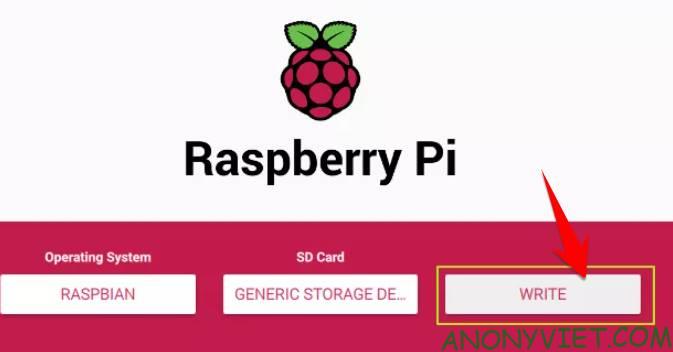
Vậy là xong, các bạn chỉ cần cắm lại thẻ SD vào Raspberry Pi nhé
Thay đổi cấu hình Raspberry Pi OS
Đối với các bạn mới vào mà nó yêu cầu mật khẩu hoặc kết nối SSH, Username sẽ là “pi” và Password là “raspberry”. Khi mới vào, nó sẽ hiển thị hộp thoại: Welcome to Raspberry Pi
Bước 1: Chọn ngày, giờ và Ngôn ngữ sử dụng
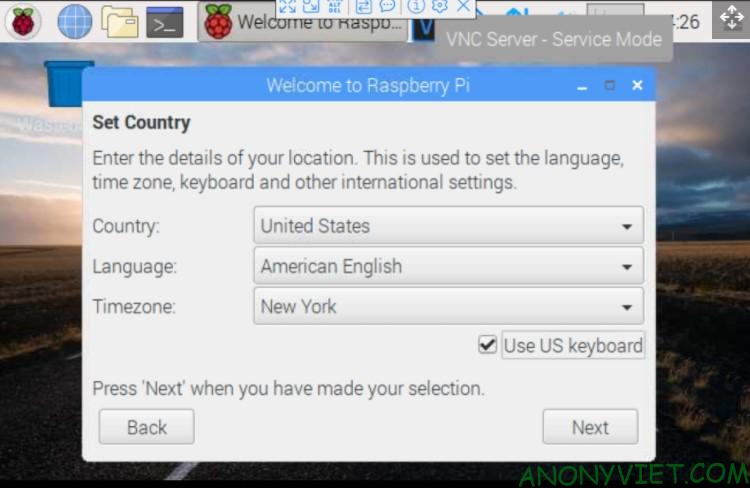
Bước 2: Thay đổi password. Nếu để không thì mật khẩu sẽ mặc định là: raspberry
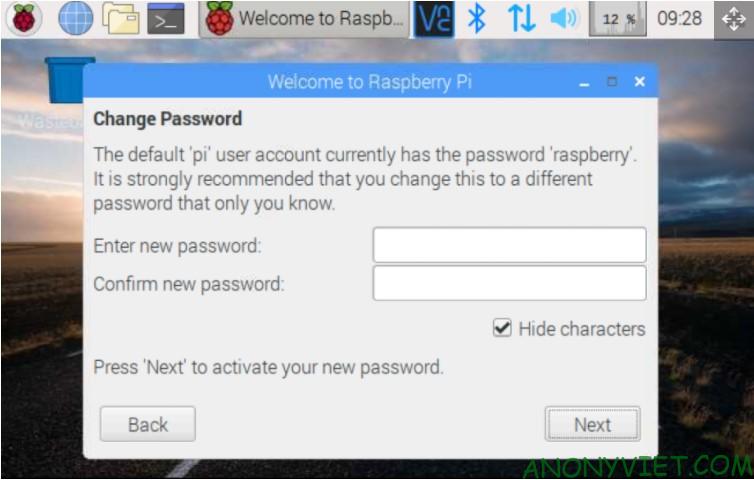
Bước 3: Chọn kết nối tới Wifi. Đối với bạn nào đang sử dụng cáp để kết nối thì có thể bỏ qua bước này bằng cách nhấn skip
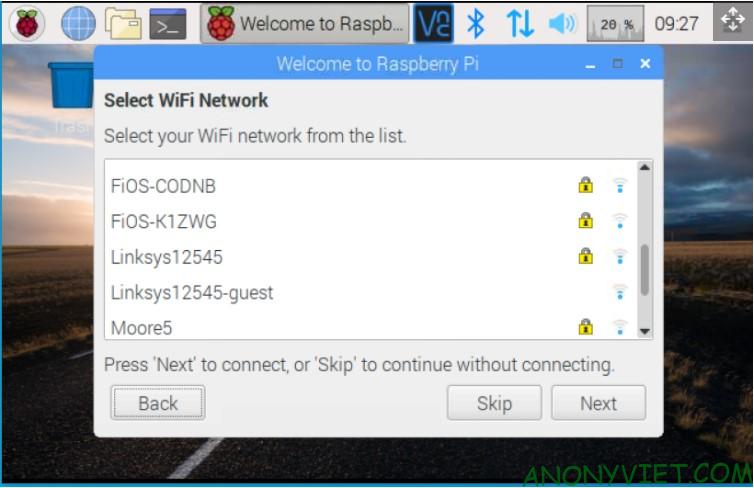
Bước 4: Sau khi nhập wifi xong, họ sẽ yêu cầu cập nhật phần mềm
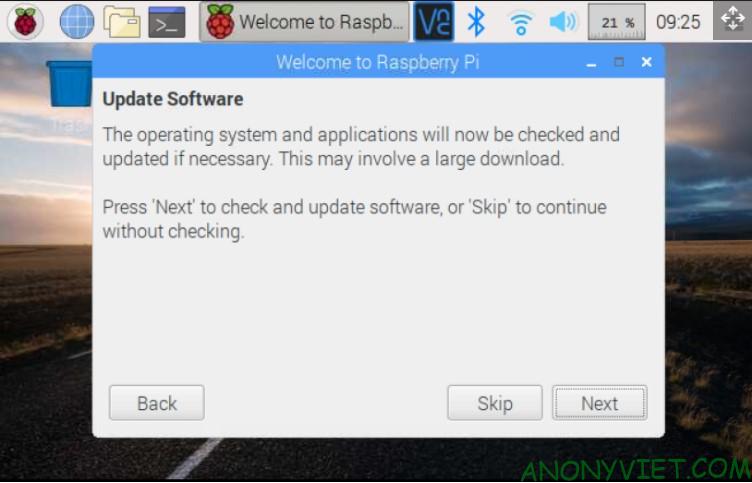
Bước 5: Nếu có của sổ hiện ra báo rằng cần khởi động lại thì hãy bấm Reboot nhé

Thay đổi độ phân giải màn hình
Bước 1: Bấm vào logo của Raspberry Pi -> Preference -> Screen Configuration
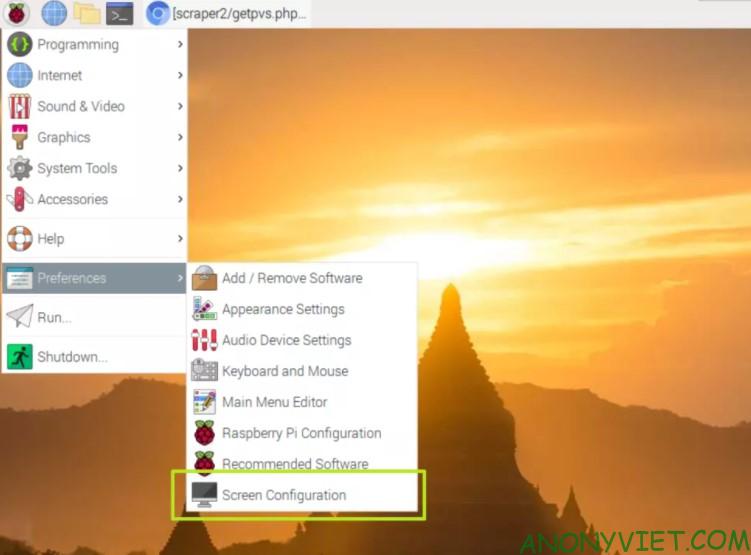
Bước 2: Chuột phải và chọn Resolution và chọn độ phân giải màn hình mong muốn
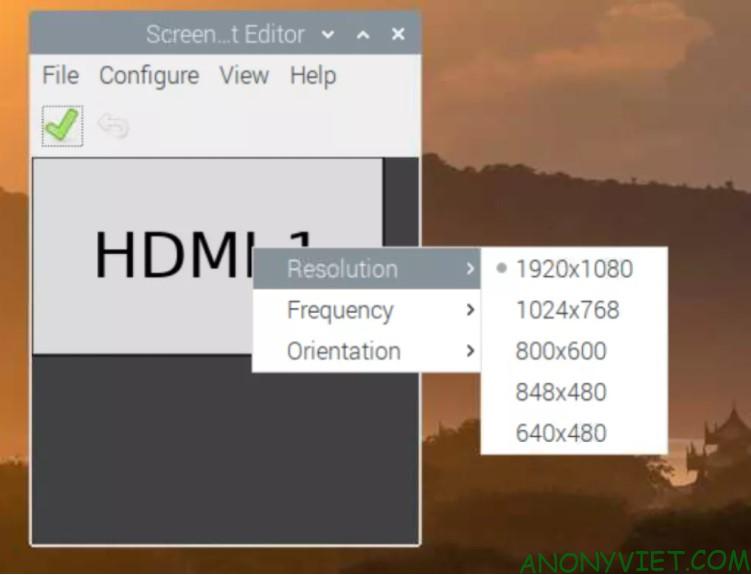
Bước 3: Click vào ô tích để áp dụng thay đổi
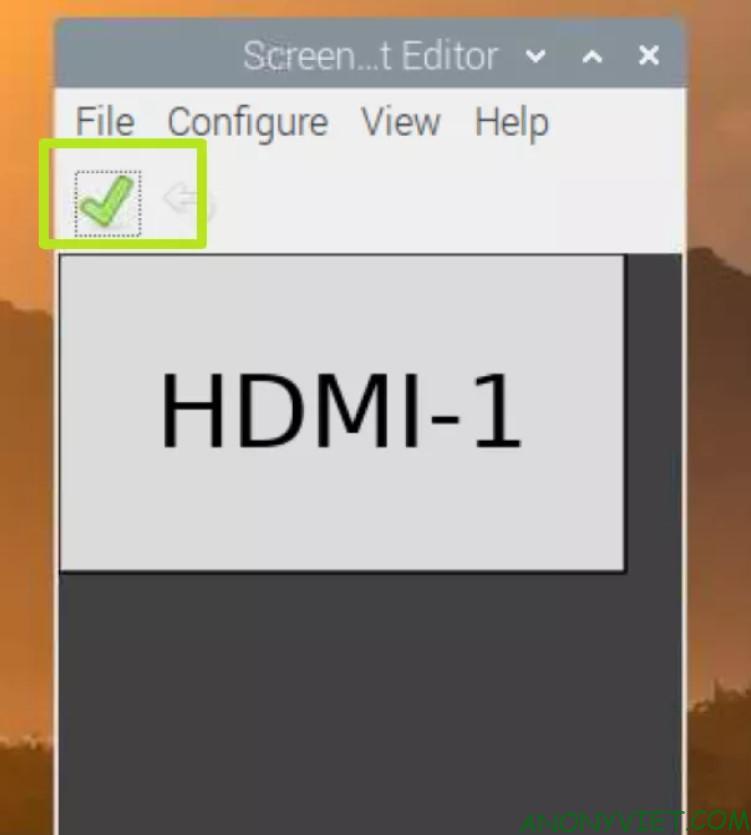
Bước 4: Chọn OK
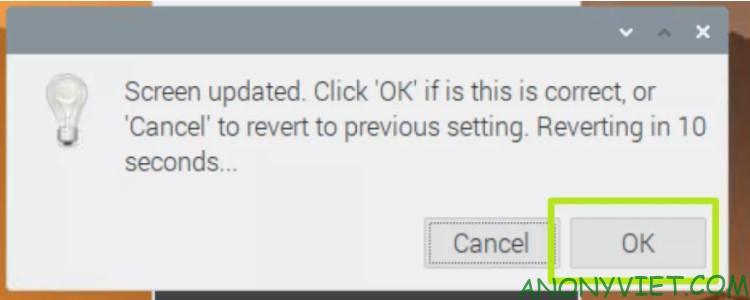
Vậy là qua bài vừa rồi, các bạn đã có thể cài đặt và tự thiết lập cho Raspberry Pi của mình. Các bạn thấy thế nào? Hãy để lại bình luận để mình biết các bạn cần hỗ trợ gì nhé!